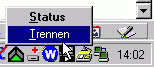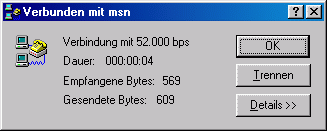|
| |||||||||||||||||||||||||||||
| Einrichtung eines Internetzuganges unter Windows | |||||||||||||||||||||||||||||
|
 |
Um eine Verbindung in das Internet aufzubauen, ist unter Windows 95 / 98 / ME / NT 4 / 2000 keinerlei zusätzliche Software erforderlich, alle dazu erforderlichen Komponenten sind Bestandteil des Betriebssystems. Die nachfolgenden Erläuterungen beziehen sich speziell auf Windows 95/98/ME. Zur Einwahl in das Internet wird unter Windows das sogenannte "DFÜ-Netzwerk" verwendet (DFÜ-DatenFernÜbertragung). In Windows 98/ME ist das DFÜ-Netzwerk automatisch installiert, unter Windows 95 muss man es eventuell nachträglich installieren. Sie finden das DFÜ-Netzwerk, wenn Sie das Arbeitsplatz-Icon auf dem Desktop doppelt anklicken. Fehlt dort der Eintrag "DFÜ-Netzwerk", müssen Sie es über Start > Einstellungen > Systemsteuerung > Software > Windows-Setup > Verbindungen (unter "Komponenten") > Details nachinstallieren, indem Sie das Häkchen vor dem Eintrag "DFÜ-Netzwerk" setzen und alle Dialoge mit OK bestätigen. Nun ist ein Neustart fällig. Danach finden Sie das DFÜ-Netzwerk nach einem Doppelklick auf das Arbeitsplatz-Icon. Für eine erfolgreiche Einwahl in das Internet benötigt man folgende Informationen: Einwahltelefonnummer, Benutzername und Kennwort. Die konkreten Angaben erhält man vom jeweiligen Provider. Bei Benutzername und Kennwort muss man Groß- und Kleinschreibung beachten. Bei allen Providern, die keine Anmeldung erfordern, gilt für alle Nutzer der selbe Benutzername und das selbe Kennwort. (Falls Sie sich jetzt wundern, wie der Provider herausbekommt, wer sich denn da einwählt und wem er die Rechnung schicken muss: Die Identifizierung erfolgt über die eigene Telefonnummer. Diese wird automatisch an den Provider übermittelt, so dass dieser die Abrechnung bequem über die Telefonrechnung vornehmen kann.) Einige Einwahldaten finden Sie in der Providerübersicht. Im folgenden wird die Einrichtung anhand der Einwahldaten von msn beschrieben. Dieser Provider ist meiner Erfahrung nach stets gut zu erreichen und bietet schnelle Leitungen, auch wenn er nicht zu den günstigsten Anbietern gehört (näheres siehe Providerübersicht). Für msn ist KEINE vorherige Anmeldung notwendig, es gelten folgende Einwahldaten: Einwahltelefonnummer 01088 0192658, Benutzername msn, Kennwort msn. Die im folgenden beschriebenen Schritte sind nur einmal zur Einrichtung eines neuen Internetzuganges erforderlich. 1. Schritt: Einrichtung einer neuen DFÜ-Verbindung
Zum Beenden der Verbindung mit dem Provider gibt es zwei Möglichkeiten:
Gratuliere! Sie haben es geschafft! Um zukünftig "online" zu gehen genügt es, durch einen Doppelklick auf das entsprechende Symbol den Internetbrowser zu starten und eine Internetadresse einzugeben. Schließt man die Eingabe mit der Enter-Taste ab, startet der Rechner automatisch die Einwahl in das Internet. Falls die automatische Einwahl nicht funktioniert, kann man sich auch "per Hand" einwählen. Am besten erstellt man dazu eine Verknüpfung auf dem Windows-Bildschirm (dem so genannten Desktop). Dazu klickt man auf Arbeitsplatz > DFÜ-Netzwerk. Dann klickt man mit der rechten Maustaste auf das Symbol der entsprechenden DFÜ-Verbindung und wählt "Verknüpfung erstellen". Die darauffolgende Frage, ob die Verknüpfung auf dem Desktop angelegt werden soll, beantwortet man mit "Ja". Nun kann man sich durch einen Doppelklick auf das entsprechende Icon direkt vom Desktop aus einwählen.
|
||||||||||||||||||||||||||||
|
|
|
||||||||||||||||||||||||||||
|
sitemap
|
kreideholen.de
|
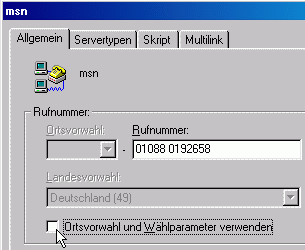
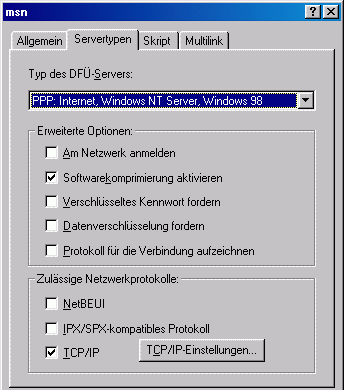
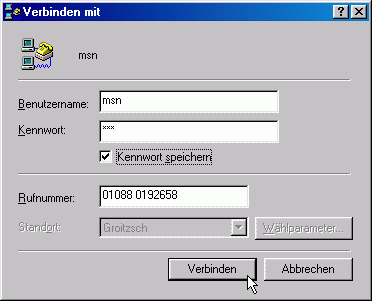 2. Schritt: Erstmalige Einwahl in das Internet
2. Schritt: Erstmalige Einwahl in das Internet